您好,登錄后才能下訂單哦!
您好,登錄后才能下訂單哦!
本文實例為大家分享了python3設計簽名小程序的具體代碼,供大家參考,具體內容如下
首先,上一下要做的效果圖:
先是這樣一個丑陋的界面(我盡力了的真的!)
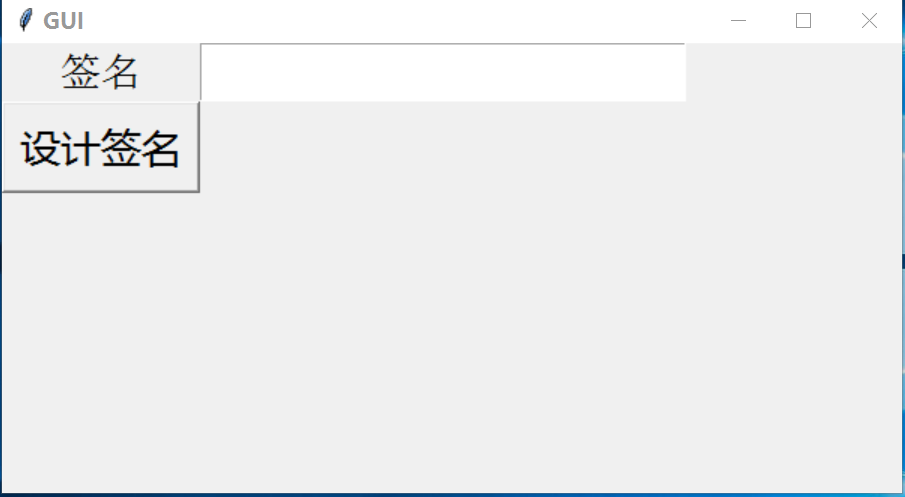
然后隨便輸入名字
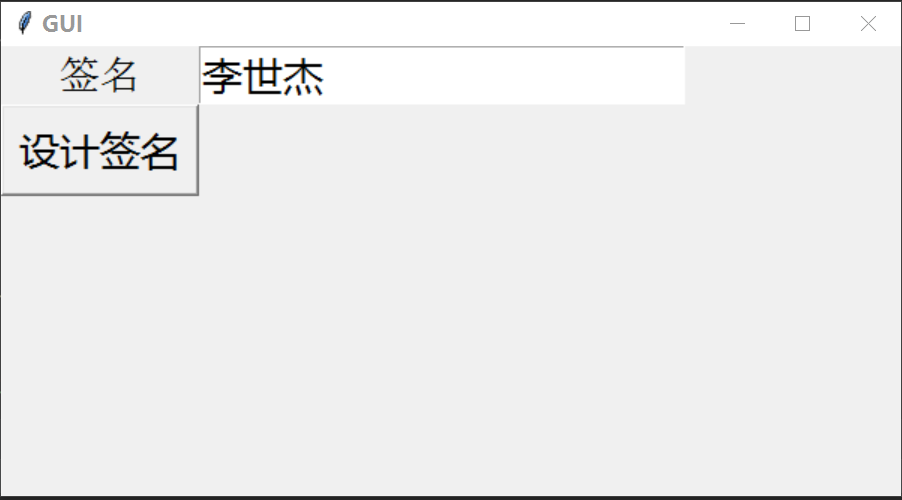
然后點擊按鈕會顯示出對應的個性簽名:
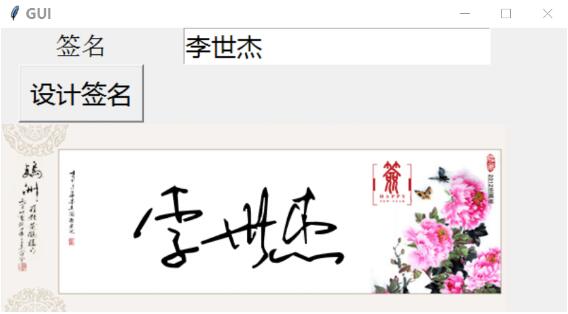
這個是怎么實現的呢?
其實這個是將一個簽名網站http://www.uustv.com/的內容爬下來顯示了而已:
源代碼如下:
from tkinter import *
import requests
from tkinter import messagebox
import re
from PIL import Image,ImageTk
def download():
startUrl = 'http://www.uustv.com/'
name = entry.get()
if not name:
messagebox.showinfo('提示','請輸入名字!')
else:
data = {
'word':name,
'sizes':'60',
'fonts':'jfcs.ttf',
'fontcolor':'#000000'
}
result = requests.post(startUrl,data = data)
result.encoding = 'utf-8'
req = '<div class="tu"><img src="(.*?)"/></div>'
imgUrl = startUrl+(re.findall(req,result.text)[0])
response = requests.get(imgUrl).content
with open('{}.gif'.format(name),'wb') as f:
f.write(response)
#im = Image.open('{}.gif'.format(name))
#im.show()
bm = ImageTk.PhotoImage(file = 'E:\py\{}.gif'.format(name))
label2 = Label(root, image = bm)
label2.bm = bm
label2.grid(row = 2,columnspan = 2)
root = Tk()
root.title('GUI')
root.geometry('600x300')
root.geometry('+500+200')
label = Label(root,text = '簽名',font = ('華文行楷',20))
label.grid(row=0,column = 0)
entry = Entry(root,font = ('微軟雅黑',20))
entry.grid(row = 0,column = 1)
Button(root,text = '設計簽名',font = ('微軟雅黑',20),command = download).grid(row = 1,column = 0)
root.mainloop()
關于圖形界面GUI的操作之前博客已經說過了,主要就是三步:
1、root = Tk()
2、將標簽和按鈕等組件放進去
3、root.mainloop()
這里用的是requests去請求一個網頁,post傳入參數網址和data,data是怎么獲取的呢?
打開瀏覽器,輸入網址然后右鍵檢查元素,點擊網絡,刷新頁面刪掉之前的記錄,然后輸入名字點擊獲取簽名
然后得到頁面如下:
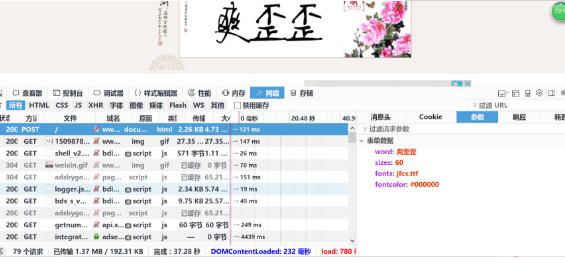
注意右邊的參數即是我們需要的data,但是輸入的名字一直是變得,其余三個是不會變的。
至于關于tkinter這些組件常用的有哪些,這里找到一篇好的博客供大家參考:tkinter模塊常用參數(python3)
以上就是本文的全部內容,希望對大家的學習有所幫助,也希望大家多多支持億速云。
免責聲明:本站發布的內容(圖片、視頻和文字)以原創、轉載和分享為主,文章觀點不代表本網站立場,如果涉及侵權請聯系站長郵箱:is@yisu.com進行舉報,并提供相關證據,一經查實,將立刻刪除涉嫌侵權內容。